一级建造师如何延续注册流程
一级建造师延续注册申报流程:移动端操作流程参考(手机移动端注册操作简单、便捷)
一级建造师延续注册电脑端申报流程:
登录“中国建造师网”(https://www.coc.gov.cn/coc/点击进入),点击“注册建造师管理信息系统”(图1)。选择“个人入口”(图 2)后,跳转至“住房和城乡建设部政务服务门户”(图3)。在“住房和城乡建设部政务服务门户”页面(图3),点击【登录】(图3)进入登录界面(图 4)。进入登录界面(图 4)后,在“个人用户登录”页面中输入相应的信息,完成账号登录。
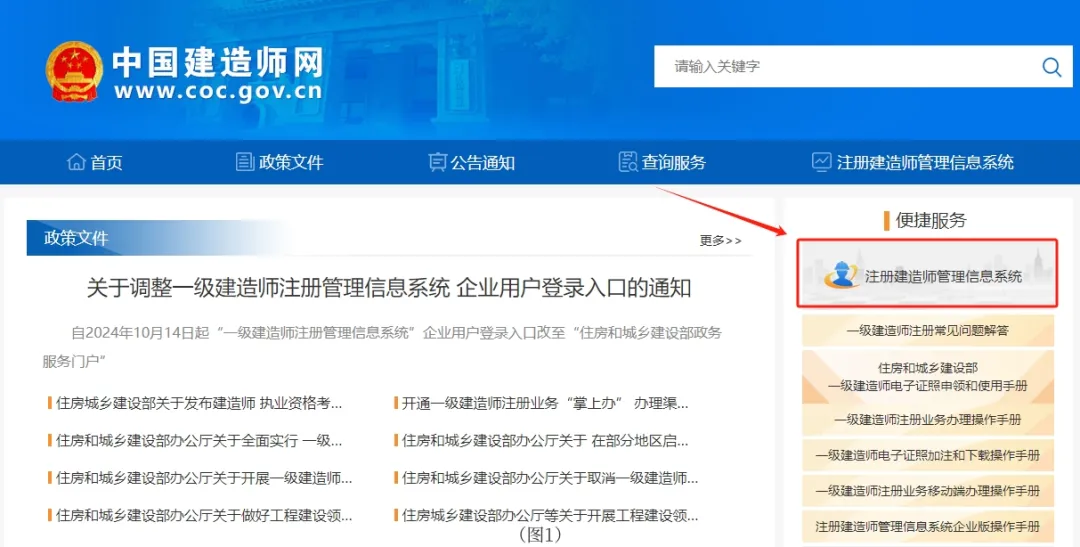
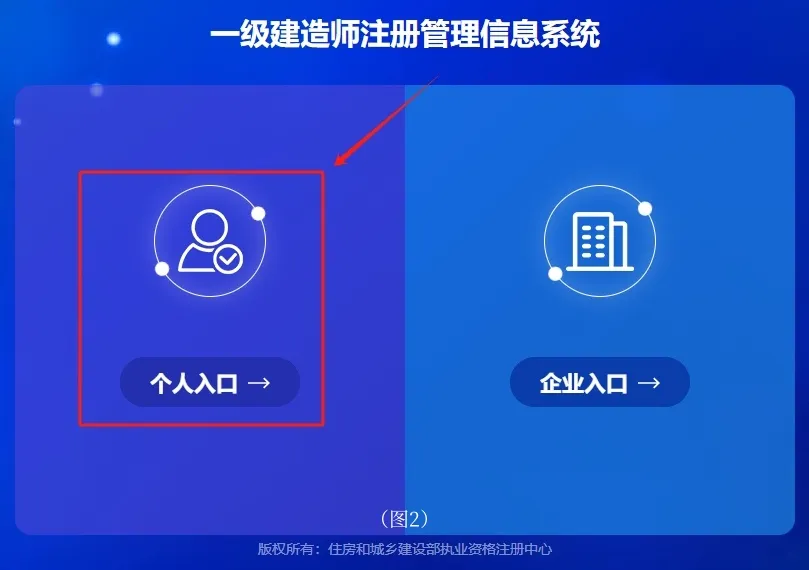
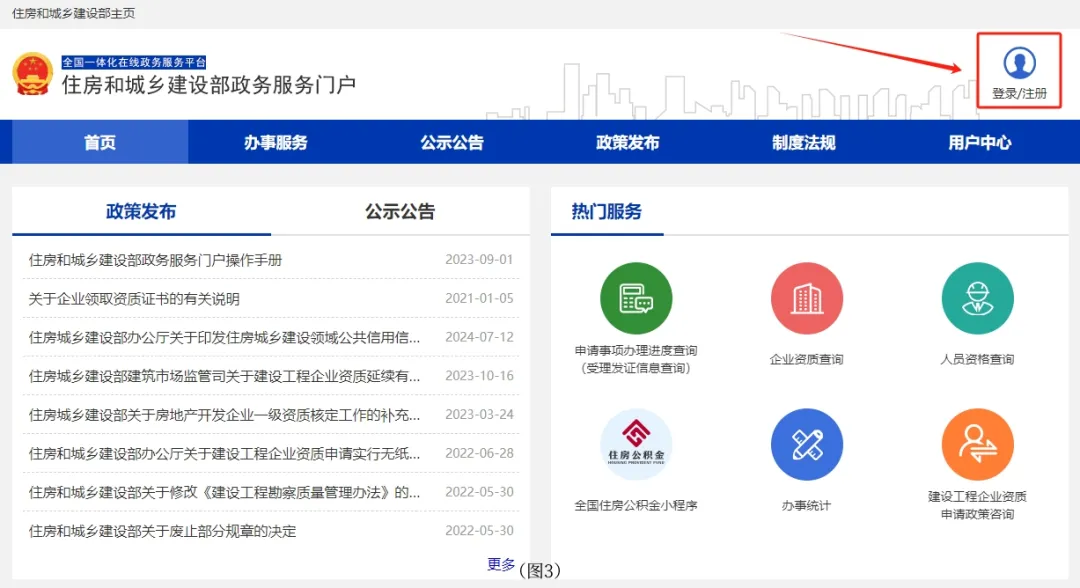
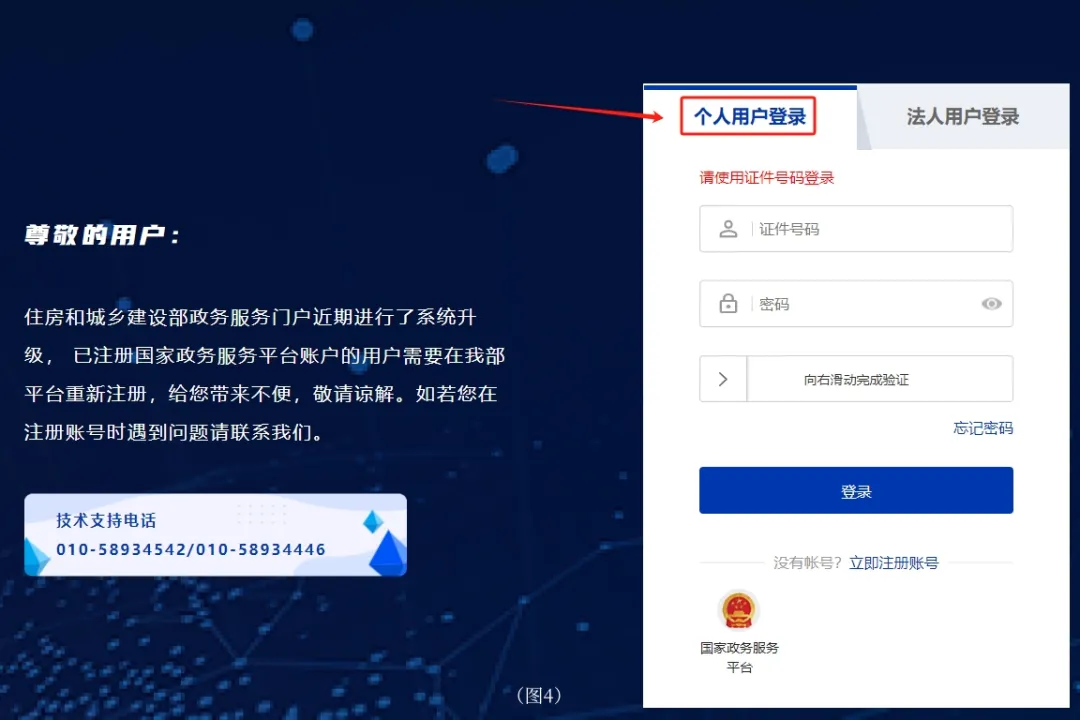
完成账号登录后,在“人员行政审批事项”(图5)中依次选择“建造师”①→ “一级建造师执业资格认定(延续注册)”②→点击【在线办理】按钮 ,③→进入扫描识别页面。

进入扫描识别页面后(图 6),请使用“微信”APP扫一扫功能识别上方小程序图标,打开“住房和城乡建设部政务服务平台”微信小程序(图7),首次使用时,请先设置“头像”和“昵称”(图 8),完成登录,完成登录后,点击“头像”(图7-①),进入用户中心页面,点击“绑定门户账号”(图9),按照提示输入“姓名”、“身份证号码”,点击“确认绑定”。绑定完成后,点击小程序中的扫一扫功能(图7-②),扫描(图 6)页面下方二维码(若页面下方二维码未出现,请重启浏览器至此页面),进入“人脸识别”页面(图 10),勾选授权项,点击“下一步”,按照提示进行人脸识别,识别无误提示“已通过”后,在自动跳转的一级建造师注册办理事项页面中(若未自动跳转,请点击“手动跳转”或重启浏览器至此页面),点击【注册业务申请】按钮(图 11),进入一级建造师执业资格认定(延续注册)申报须知页面(图12)。
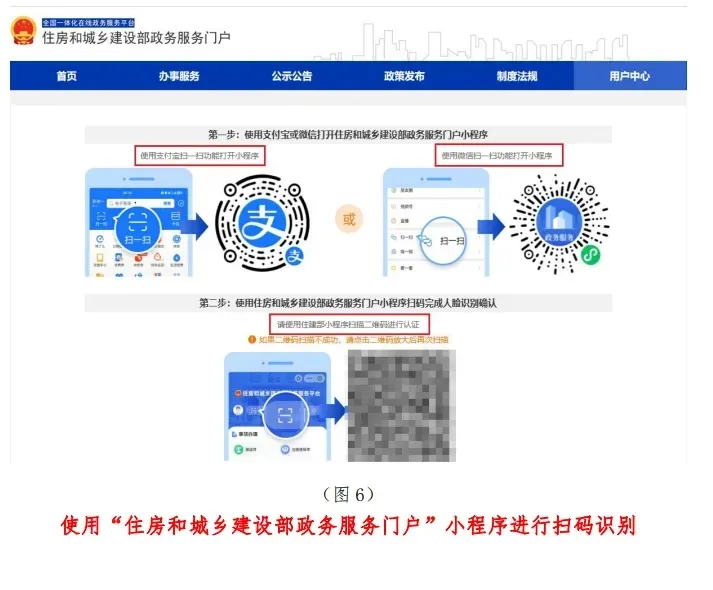
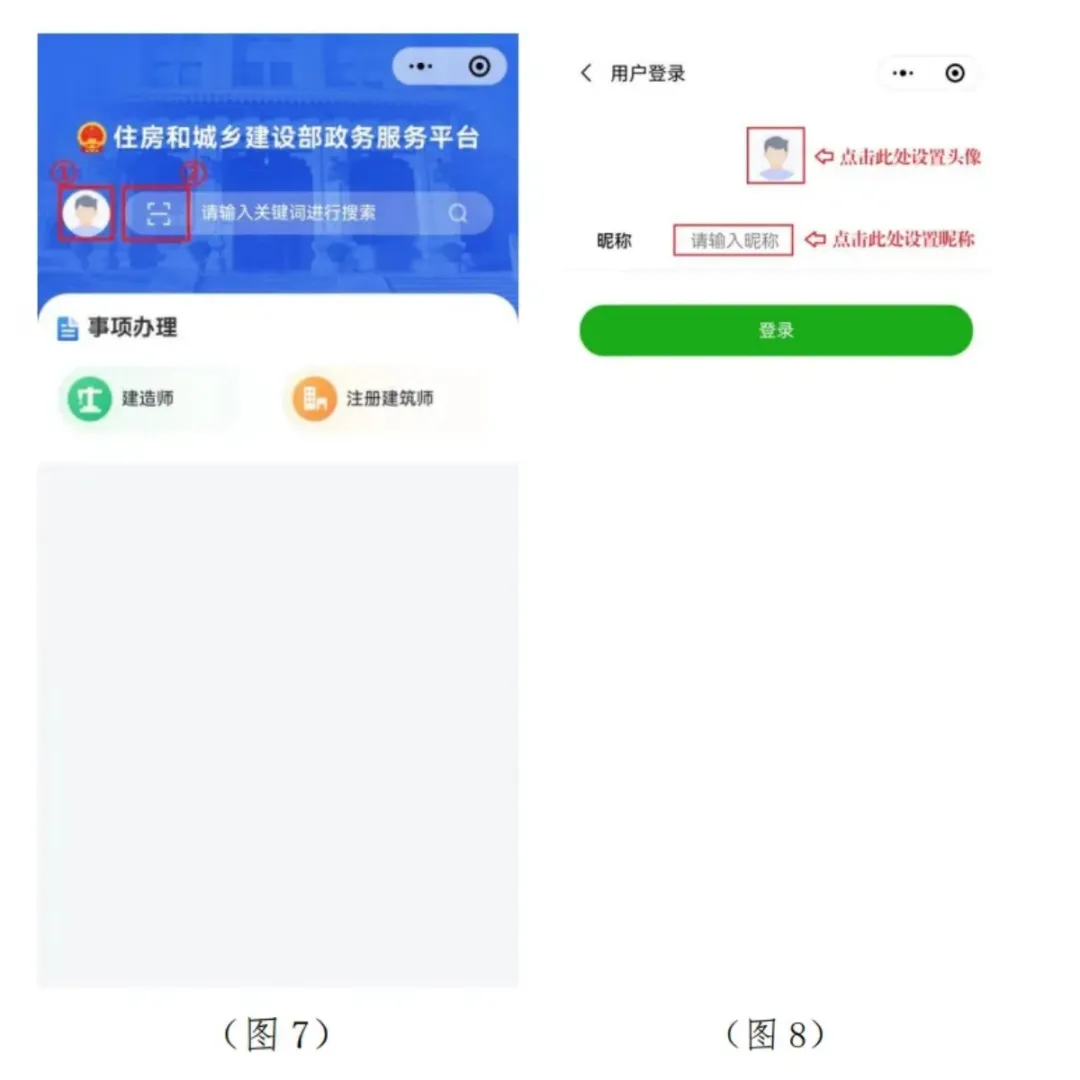
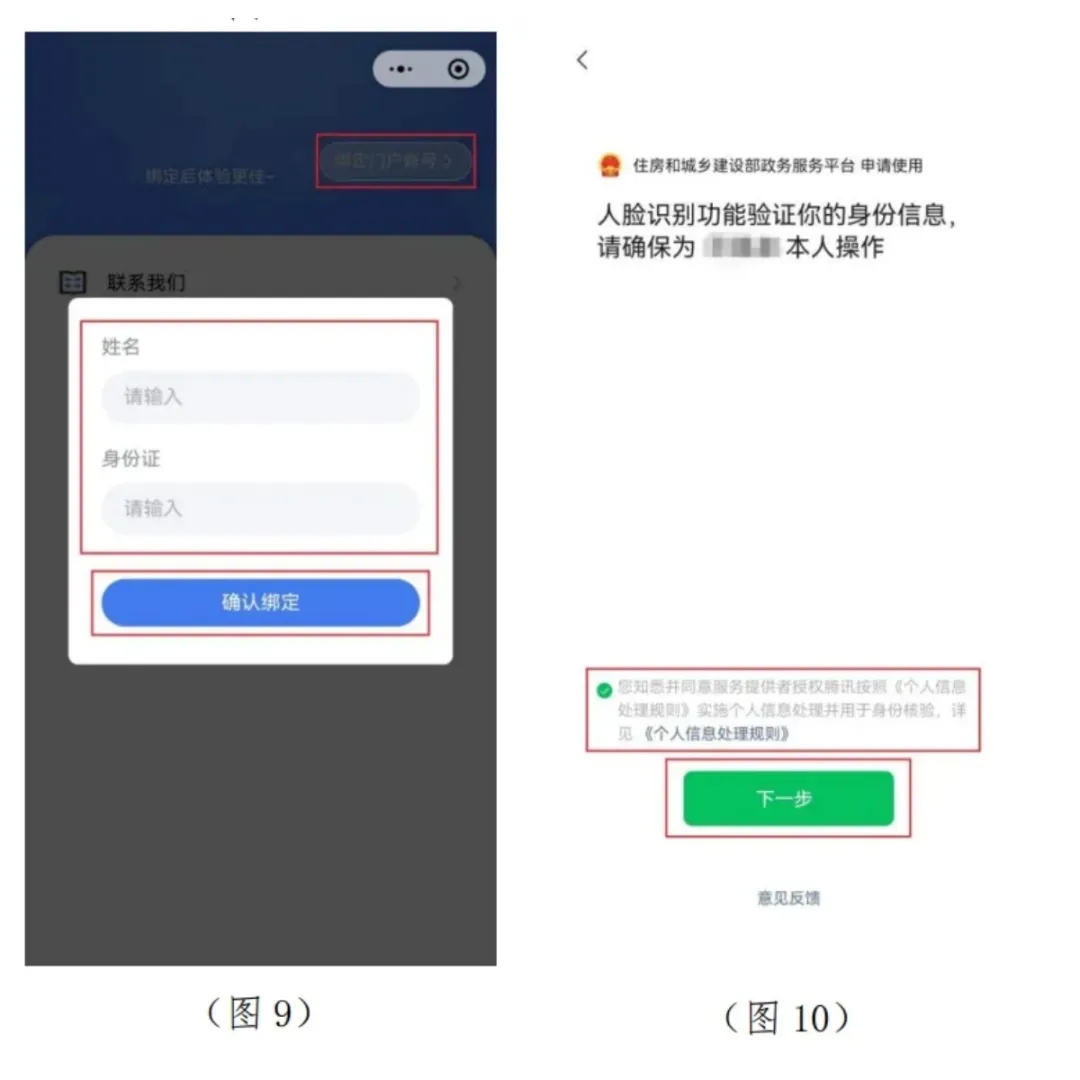
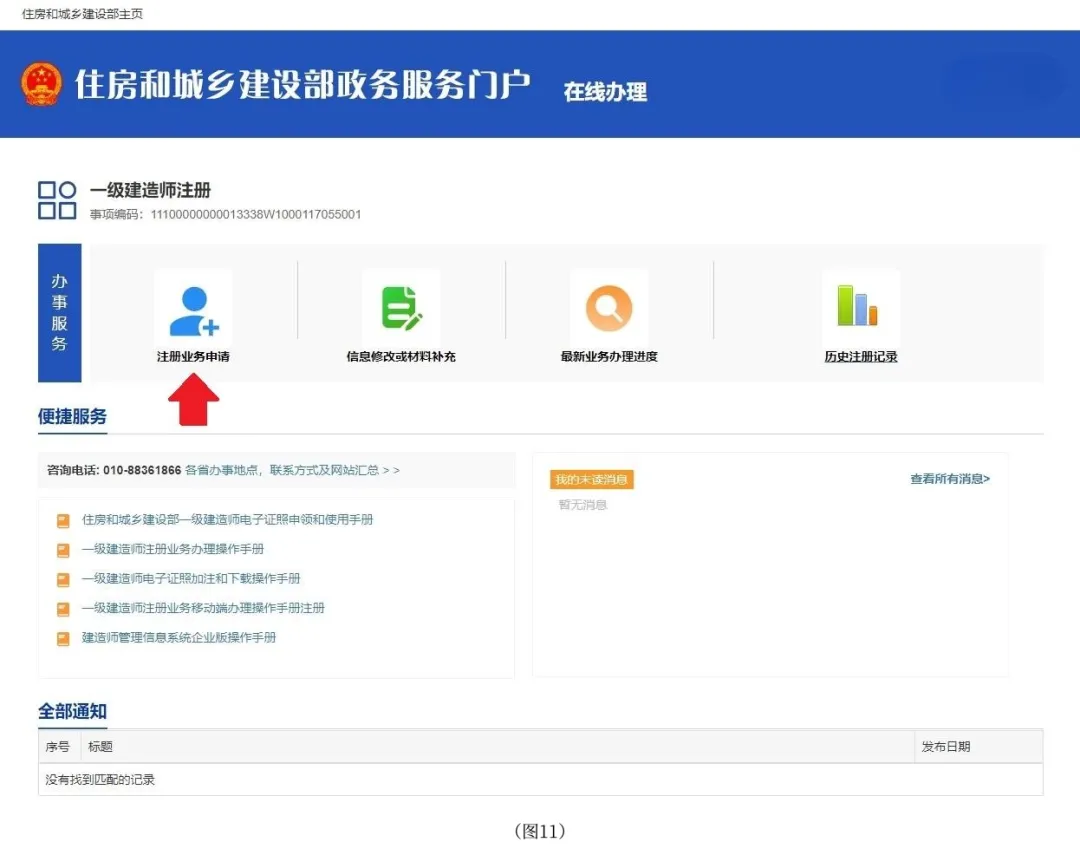
然后在申报须知页面中(图 12),认真阅读“注册须知”、“收取材料”,勾选“注册须知”栏目中的复选框,点击【下一步】按钮,进入申报信息填写页面(图13)。
进入申报信息填写页面后(图 13):
第一步:进入申报信息填写页面后,请如实填写民族、毕业院校、所学专业、学历信息、毕业时间等信息;
第二步:在“选择延续注册专业”栏目中,选择需要注册的专业;
第三步:在“个人承诺”栏目中,仔细阅读承诺条款,符合条件的,勾选“本人作出上述承诺”;
第四步:在“申报材料”栏目中,点击“下载照片处理工具”(点击下载)(注:该工具仅用于一寸白底免冠照的审核处理,其他照片或扫描件不用此工具处理),下载并打开工具后,点击工具中的【打开照片】按钮,对一寸白底免冠照进行审核,并根据提示对照片进行修改,直至工具提示“审核成功”,点击【保存照片】按钮,选择照片存放路径并保存。按照系统提示将注册所需附件材料进行上传;第五步:点击【提交】按钮,提交成功后,系统将提示“您所申请的事项已经提交成功!”(图 14)。
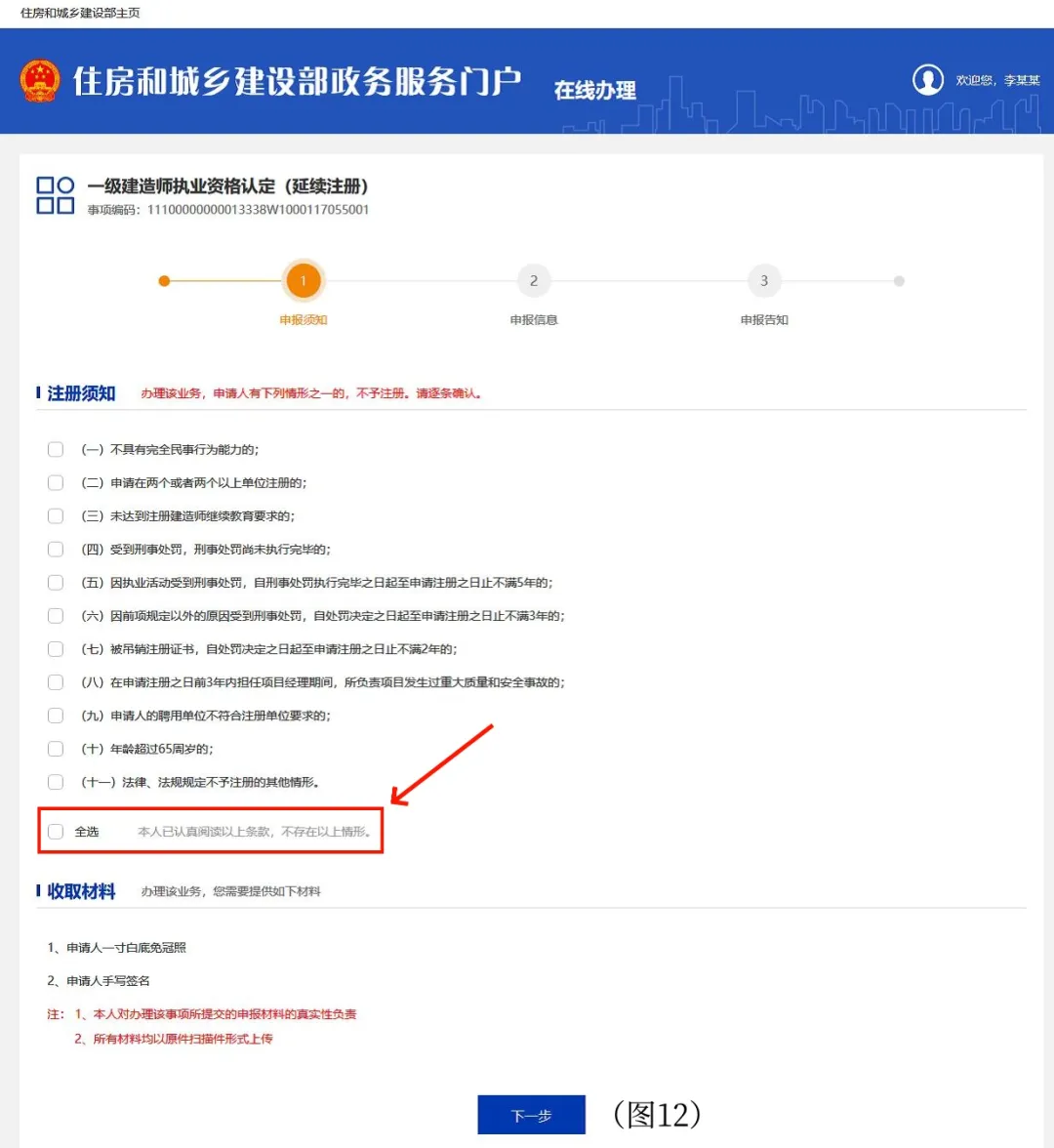
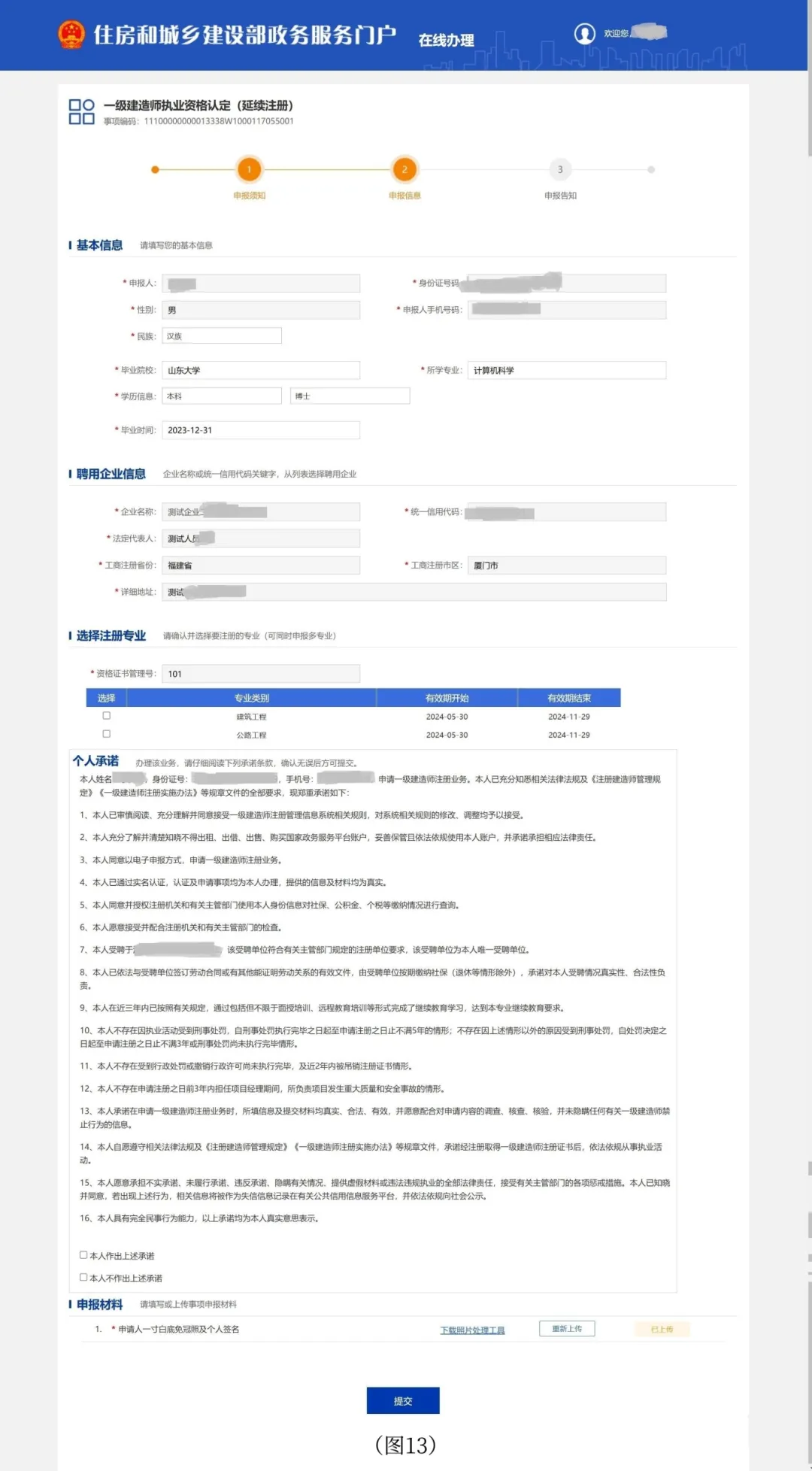
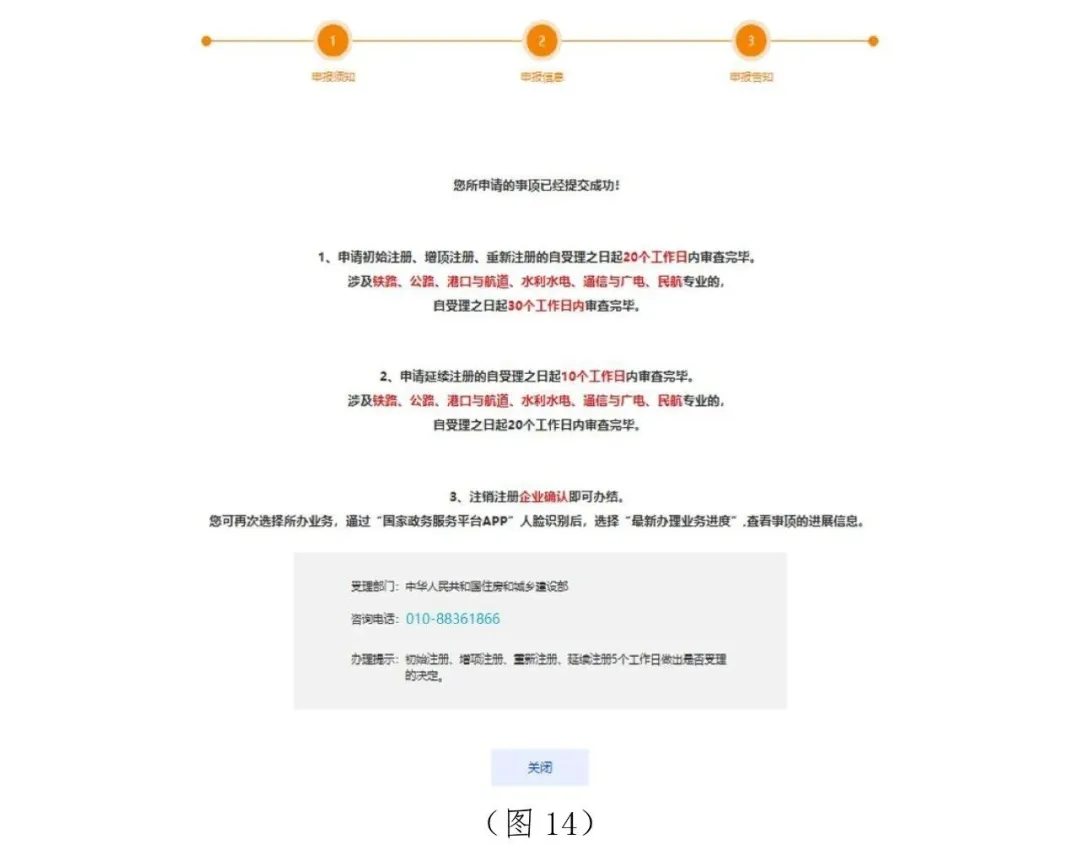
注意:申请延续注册的自受理之日起10个工作日内审查完毕。涉及铁路、公路,港口与航道、水利水电、通信与广电、民航专业的,自受理之日起20个工作日内审查完毕。



